วิธีย่อขนาดหน้าจอใน Windows 10

บทความนี้จะแสดงวิธีย่อขนาดหน้าจอใน Windows 10 เพื่อให้คุณใช้งานได้อย่างมีประสิทธิภาพ
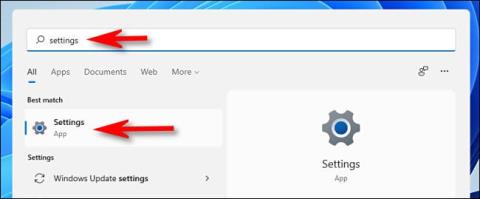
หากคุณเข้าร่วมในWindows Insider Program สำหรับ Windows 11และต้องการเปลี่ยนจากเวอร์ชันเบต้าหรือเวอร์ชันตัวอย่างเวอร์ชันวางจำหน่ายไปเป็นเวอร์ชันเสถียรในระหว่างการอัปเกรดครั้งถัดไป คุณควรทำอย่างไร
โดยพื้นฐานแล้ว หากคุณวางแผนที่จะใช้ Windows 11 เวอร์ชันเสถียรเมื่อระบบปฏิบัติการเปิดตัวอย่างเป็นทางการในวันที่ 5 ตุลาคม ขณะที่คุณกำลังใช้เวอร์ชันเบต้าหรือเวอร์ชันตัวอย่างเวอร์ชันเผยแพร่ (ใช้ไม่ได้กับเวอร์ชัน Dev) โดยทั่วไปวิธีการแปลงจะค่อนข้างง่าย เพียงพลิกสวิตช์ในแอปการตั้งค่า Windows แล้วการสมัครใช้งาน Windows Insider Program ของคุณจะถูกยกเลิกทันทีเมื่อมีการเปิดตัวเวอร์ชันเสถียรหลักถัดไป สิ่งเดียวกันนี้จะมีผลเมื่อ Microsoft เปิดตัว Windows 11 อย่างเต็มรูปแบบ แต่คุณอาจต้องรอจนกว่าจะมีการอัปเดตหลักจึงจะสลับได้โดยอัตโนมัติ มิฉะนั้น คุณจะยังคงอยู่ใน ช่อง ทางWindows 11 Beta หรือ Preview Release
ในการเริ่มต้น ก่อนอื่น ให้เปิดการ ตั้งค่า Windows โดยกด คีย์ผสมWindows + iหรือคุณสามารถเปิดเมนู Start ค้นหาคำหลัก "การตั้งค่า" และคลิกที่ไอคอนแอปพลิเคชันการตั้งค่าที่เกี่ยวข้องเพื่อกลับมา

ในอินเทอร์เฟซการตั้งค่า คลิกที่ " Windows Update " ในรายการทางด้านขวา จากนั้นเลือก " Windows Insider Program "
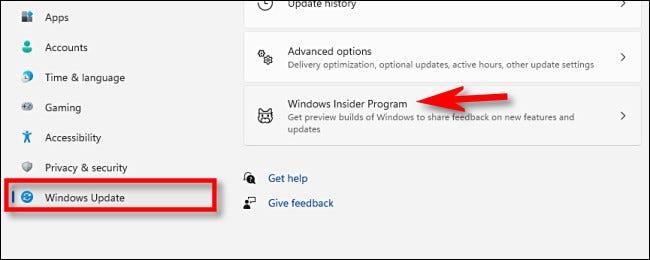
ในหน้าจอการตั้งค่า Windows Insider Program คลิกที่ " หยุดรับบิลด์แสดงตัวอย่าง " จากนั้นเปลี่ยนสวิตช์ข้างตัวเลือก “ ยกเลิกการลงทะเบียนอุปกรณ์นี้เมื่อ Windows รุ่นถัดไปออก ” เป็น สถานะ “ เปิด ”
จากนั้นปิดการตั้งค่า และในครั้งถัดไปที่ Microsoft เปิดตัวการอัปเดตหลักและเสถียรสำหรับ Windows 11 พีซีของคุณจะออกจากโปรแกรม Insider โดยอัตโนมัติและเปลี่ยนเป็นเวอร์ชันเสถียรปกติ
นอกจากนี้คุณยังสามารถเปลี่ยนการตั้งค่า Windows Insider บนหน้าจอเดียวกันนี้ได้ หากคุณต้องการสลับระหว่างช่อง Dev, Beta และ Release Preview ขอให้โชคดี!
โปรดดูคู่มือนี้หากคุณยังไม่ได้ติดตั้ง Windows 11หรือกำลังมองหาวิธีใช้ Windows 11 อย่างมีประสิทธิภาพมากขึ้น
บทความนี้จะแสดงวิธีย่อขนาดหน้าจอใน Windows 10 เพื่อให้คุณใช้งานได้อย่างมีประสิทธิภาพ
Xbox Game Bar เป็นเครื่องมือสนับสนุนที่ยอดเยี่ยมที่ Microsoft ติดตั้งบน Windows 10 ซึ่งผู้ใช้สามารถเรียนรู้วิธีเปิดหรือปิดได้อย่างง่ายดาย
หากความจำของคุณไม่ค่อยดี คุณสามารถใช้เครื่องมือเหล่านี้เพื่อเตือนตัวเองถึงสิ่งสำคัญขณะทำงานได้
หากคุณคุ้นเคยกับ Windows 10 หรือเวอร์ชันก่อนหน้า คุณอาจประสบปัญหาในการนำแอปพลิเคชันไปยังหน้าจอคอมพิวเตอร์ของคุณในอินเทอร์เฟซ Windows 11 ใหม่ มาทำความรู้จักกับวิธีการง่ายๆ เพื่อเพิ่มแอพพลิเคชั่นลงในเดสก์ท็อปของคุณ
เพื่อหลีกเลี่ยงปัญหาและข้อผิดพลาดหน้าจอสีน้ำเงิน คุณต้องลบไดรเวอร์ที่ผิดพลาดซึ่งเป็นสาเหตุของปัญหาออก บทความนี้จะแนะนำวิธีถอนการติดตั้งไดรเวอร์บน Windows โดยสมบูรณ์
เรียนรู้วิธีเปิดใช้งานแป้นพิมพ์เสมือนบน Windows 11 เพื่อเพิ่มความสะดวกในการใช้งาน ผสานเทคโนโลยีใหม่เพื่อประสบการณ์ที่ดียิ่งขึ้น
เรียนรู้การติดตั้งและใช้ AdLock เพื่อบล็อกโฆษณาบนคอมพิวเตอร์ของคุณอย่างมีประสิทธิภาพและง่ายดาย
เวิร์มคอมพิวเตอร์คือโปรแกรมมัลแวร์ประเภทหนึ่งที่มีหน้าที่หลักคือการแพร่ไวรัสไปยังคอมพิวเตอร์เครื่องอื่นในขณะที่ยังคงทำงานอยู่บนระบบที่ติดไวรัส
เรียนรู้วิธีดาวน์โหลดและอัปเดตไดรเวอร์ USB บนอุปกรณ์ Windows 10 เพื่อให้ทำงานได้อย่างราบรื่นและมีประสิทธิภาพ
หากคุณต้องการเรียนรู้เพิ่มเติมเกี่ยวกับ Xbox Game Bar และวิธีปรับแต่งให้เหมาะกับประสบการณ์การเล่นเกมที่สมบูรณ์แบบของคุณ บทความนี้มีข้อมูลทั้งหมด








